在使用U盘播放媒体文件时,有时我们希望按照自己的需求设置播放顺序,而不是按照文件名称或者默认顺序播放。本文将介绍如何通过简单的设置实现U盘播放顺序,让你能够更加方便地享受媒体文件。
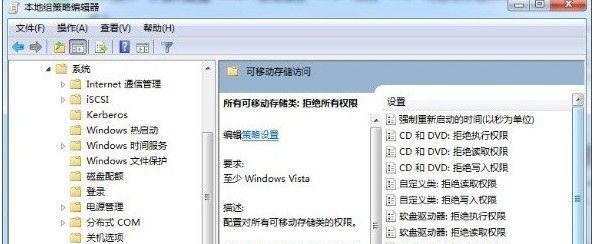
查看U盘文件
1.如何查看U盘中的文件?
-插入U盘并打开“我的电脑”或“资源管理器”窗口,找到对应的U盘图标并双击打开。
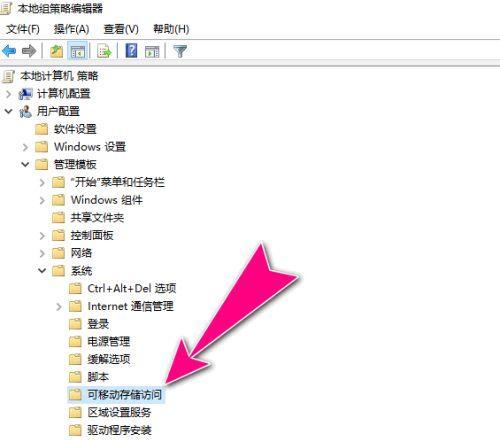
创建播放列表文件
2.什么是播放列表文件?
-播放列表文件是一个文本文件,其中包含了媒体文件的路径和播放顺序信息。
使用文本编辑器打开播放列表文件
3.如何使用文本编辑器打开播放列表文件?
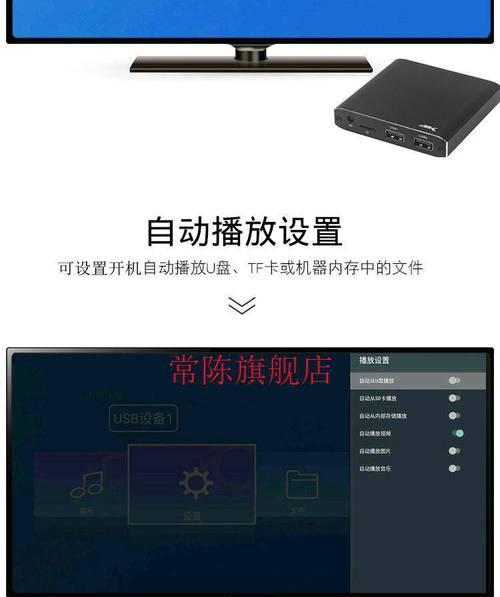
-打开文本编辑器(如记事本)并选择“文件”菜单中的“打开”,找到并选择要编辑的播放列表文件。
编辑播放列表文件
4.如何编辑播放列表文件?
-在打开的播放列表文件中,按照想要的播放顺序逐行输入媒体文件的路径,每行一个文件。
保存播放列表文件
5.如何保存播放列表文件?
-在文本编辑器中选择“文件”菜单中的“保存”,然后选择保存的位置和文件名,确保文件名后缀为.m3u。
将播放列表文件存放在U盘中
6.如何将播放列表文件存放在U盘中?
-打开之前创建的U盘窗口,在U盘根目录下创建一个新的文件夹,将保存好的播放列表文件拖拽或复制到这个文件夹中。
使用播放器打开播放列表文件
7.如何使用播放器打开播放列表文件?
-打开你喜欢的媒体播放器(如WindowsMediaPlayer),在播放器的菜单中选择“文件”或“打开”,找到并选择之前保存在U盘中的播放列表文件。
开始按顺序播放
8.如何开始按顺序播放?
-点击播放器界面上的“播放”按钮,播放器将按照播放列表文件中的顺序依次播放媒体文件。
调整播放顺序
9.如何调整播放顺序?
-在编辑播放列表文件时,可以随时调整媒体文件的顺序,重新保存即可。
添加新的媒体文件
10.如何添加新的媒体文件?
-在播放列表文件中,可以在任意位置添加新的媒体文件路径,重新保存即可。
删除媒体文件
11.如何删除媒体文件?
-在播放列表文件中删除相应的媒体文件路径,重新保存即可。
更换U盘播放器
12.是否可以在不同的U盘播放器上使用播放列表文件?
-是的,只要播放器支持读取.m3u格式的播放列表文件,都可以使用。
备份播放列表文件
13.如何备份播放列表文件?
-可以将播放列表文件复制到计算机硬盘或其他存储设备中进行备份。
注意事项
14.在编辑播放列表文件时,确保媒体文件路径的准确性,避免因路径错误而无法播放。
15.播放列表文件只是保存了播放顺序信息,实际的媒体文件还是存放在U盘中,所以请确保U盘中的媒体文件不会被删除或移动。
通过创建和编辑播放列表文件,你可以轻松地实现U盘播放顺序的设置,以便更加方便地享受媒体文件。记得在编辑时注意路径准确性,并备份播放列表文件,这样就能尽情享受U盘播放的乐趣了。







